Hogyan lehet letiltani a háttér elmosódását a Windows 10 zár képernyőn

- 4851
- 771
- Bíró Barnabás
A Windows 10 egyik új funkciója egy homályos háttér, amikor jelszót ír a zár képernyőn (a rendszer bejárata). És amint kiderült, sok felhasználónak nem tetszett ez a hatás, ráadásul a Blur néhány számítógépen lelassul.
Ebben az utasításban a háttér elmosódásának többféle módja a legújabb verzió Windows 10 bejáratánál: Paraméterekben, a helyi csoportpolitika szerkesztőjének felhasználásával és a nyilvántartás szerkesztőjében.
Hogyan lehet letiltani a háttér elmosódását a Windows 10 bejáratánál egy helyi csoportpolitika vagy nyilvántartási szerkesztő szerkesztőjével
A háttérkép leválasztása a zár képernyőn a megfelelő Windows 10 házirend megváltoztatásával lehetséges.
Ha a számítógépnek van a rendszer professzionális vagy vállalati verziója - használja a leírt módszereket, ha házi készítésű, akkor a második.
Az elmosódás leválasztása a helyi csoportpolitika szerkesztőjében
Annak érdekében, hogy kikapcsolja a háttér elmosódását a helyi csoportpolitika szerkesztőjének bejáratánál, kövesse a következőket:
- Nyomja meg a Win+R gombokat, írja be Godit.MSC És kattintson az Enter elemre.
- A helyi csoportpolitika szerkesztőjében látogasson el a számítógépes konfigurációs szakaszra - Adminisztratív sablonok - Rendszer - A rendszer bejárata.

- A szerkesztő ablak jobb oldalán keresse meg a "Mutassa meg a rendszer tiszta bejárati képernyőjének megjelenítését" vagy "Mutassa meg az átlátszó bejegyzési képernyőt a rendszerbe", kattintson rá kétszer, állítsa be a "Inclusive" értéket.
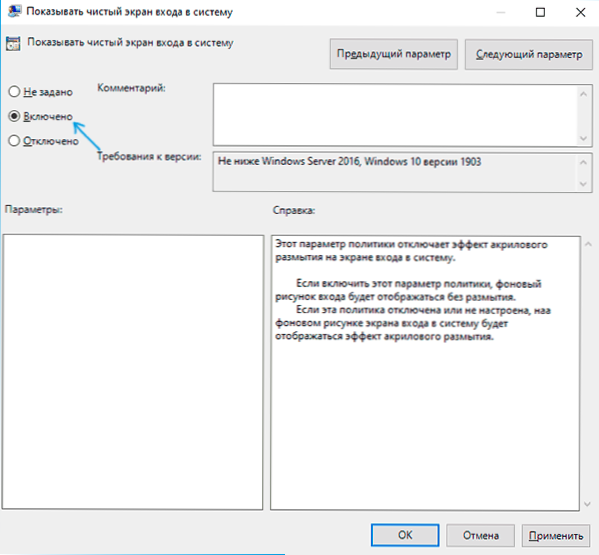
- Alkalmazza a beállításokat, és bezárja a helyi csoportházirend szerkesztőjét.
Általában a elkészített beállításokat a számítógép újraindítása nélkül használják, ezt ellenőrizheti a Win+L Keys megnyomásával a rendszer blokkolásához (a programok nem záródnak be).
Hogyan lehet letiltani a háttér elmosódását a nyilvántartási szerkesztő bejáratánál
A Windows 10 otthoni verziója esetén ugyanez történik a Registry szerkesztővel:
- Nyomja meg a Win+R gombokat a billentyűzeten, írja be Regedik És kattintson az Enter elemre.
- A megnyitott nyilvántartási szerkesztőben lépjen a szakaszra
HKEY_LOCAL_MACHINE \ Software \ Policies \ Microsoft \ Windows \ System
- A nyilvántartás -szerkesztő jobb oldalán kattintson a jobb egérgombbal, és hozzon létre a DWORD 32 bites paramétert (még a Windows 10 x64 -ben is), és állítsa be a nevet Letiltáskilátás -visszacsatolás neki.
- Nyomja meg kétszer a létrehozott paraméter szerint, és állítsa be az 1 értéket. A végeredménynek az alábbi képernyőképen kell kiderülnie.
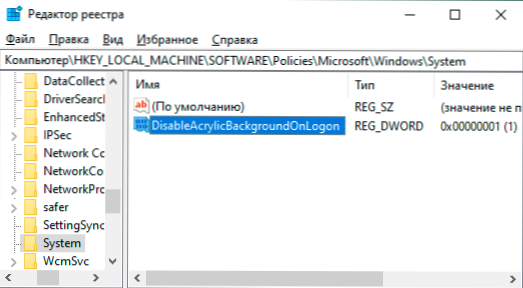
- Alkalmazza a beállításokat, és zárja be a nyilvántartás -szerkesztőt.
Ismét a beállításoknak a számítógép újraindítása nélkül kell kezdeniük a cselekedeteket.
Egyszerű leállás homályos
A legegyszerűbb módszert a Windows 10 -be való belépéskor a háttérfotózás elmosása révén leválasztják, ha a következő lépéseket használja:
- Lépjen a START - Paraméterek (vagy nyomja meg a Win+I Keys gombot).
- Lépjen a személyre szabási szakaszra - Színek.
- Válassza ki az "átláthatósági hatások" pontot. Ha már le van tiltva (az operációs rendszer előző verziójából), és az elmosódás bekövetkezik, akkor először kapcsolja be, majd kapcsolja be újra.
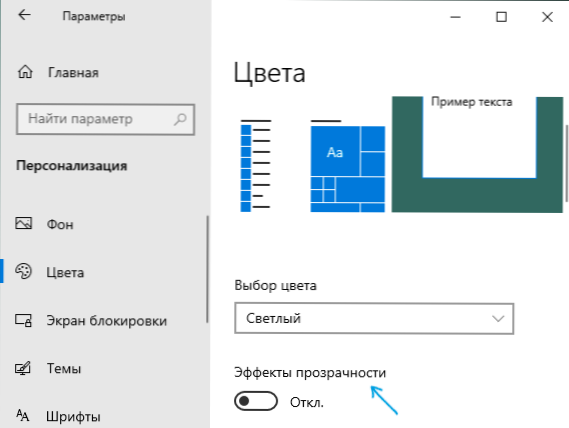
Az átláthatósági hatások leválasztása nemcsak az áttetsző tálcát és néhány Windows 10 ablak átláthatóságát kikapcsolja, hanem a háttér elmosása a rendszer bejáratánál is.
A módszer fő hátránya nem megfelelő azokban a helyzetekben, amikor átláthatósági hatásokra van szükség, és a háttér háttere nem szükséges. A leírt helyzetben vannak olyan módszerek is, amelyekkel a második „funkciót” külön letilthatják.
- « Hogyan lehet letiltani a fenntartott Windows 10 -et
- Hogyan lehet megnyitni a lejátszást és a rekordokat a Windows 10 -ben »

